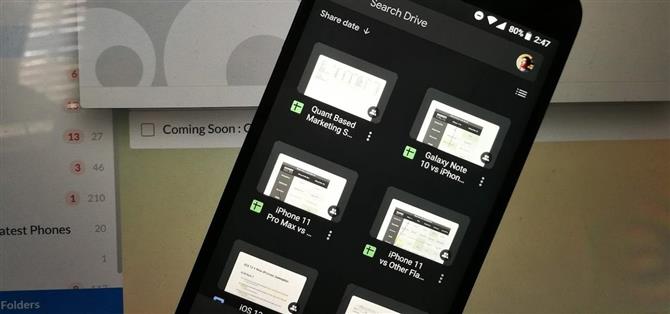Viele Google Apps werden dunkel. Google Drive hat es für ein paar Monate auf Android 10. Bisher war es jedoch nicht für alle Android-Nutzer zugänglich. Mit dem neuesten Update gibt es einen manuellen Dunkelmodusschalter, den Sie unabhängig von Ihrer Betriebssystemversion aktivieren können.
Der dunkle Modus segnet uns langsam unter vielen Apps, und ein Großteil davon wird durch die Tatsache beflügelt, dass Android 10 über einen universellen dunklen Modusschalter verfügt. Da die meisten Benutzer nicht mit Android 10 arbeiten, fügen Apps in ihren Einstellungen auch eine Option hinzu, um das dunkle Thema zu aktivieren. Dies verringert die Belastung der Augen, verlängert die Batterielebensdauer und erleichtert das Anzeigen von Texten.
Aktivieren des Dunkelmodus in Google Drive
Derzeit ist der Dunkelmodus von Google Drive für iPhone-Nutzer nicht verfügbar. Wenn Sie jedoch Android verwenden, öffnen Sie die Google Drive-App und tippen Sie auf die Hamburger-Schaltfläche oben links auf dem Bildschirm. Wählen Sie hier „Einstellungen“ und tippen Sie dann auf die Schaltfläche „Thema“. Ein Popup wird angezeigt, in dem Sie aufgefordert werden, ein Thema auszuwählen.



Um Google Drive jederzeit dunkel zu machen, wählen Sie die Option „Dunkel“. Es gibt auch eine Option für „Nach Batteriesparmodus einstellen“ (oder „Systemstandard“, wenn Sie mit Android 10+ arbeiten). Wenn Sie „Nach Batteriesparmodus einstellen“ wählen, wird der Dunkelmodus nur ausgelöst, wenn sich Ihr Telefon im Batteriesparmodus befindet. Wenn Sie mit Android 10 arbeiten und „Systemstandard“ wählen, wird der Dunkelmodus nur aktiviert, wenn der systemweite Dunkelmodus von Android 10 aktiviert ist.



Sobald der Dunkelmodus aktiviert ist, hat die Google Drive-App einen dunklen Hintergrund und hellen Text. Das Farbschema ist etwas anders. Wenn der Dunkelmodus aktiviert ist, können Sie jetzt die Vorteile einer längeren Akkulaufzeit und einer geringeren Augenbelastung nutzen!